Nagyon bosszantó, amikor az Outlook továbbra is jelszót kér, annak ellenére, hogy számos alkalommal megadta azt az alkalmazásba. Ha a probléma tovább tart, akkor valóban őrült lehet, mivel minden alkalommal írja be a jelszavát kell valamelyikre kattintania az alkalmazásban.
Különféle okok miatt kéri, hogy írja be a jelszavát újra és újra. Lehet, hogy a profilod oly módon van konfigurálva, hogy minden egyes e-mail küldéskor hitelesítenie kell. Vagy talán a profilod megsérült, és ez okozza a problémát.
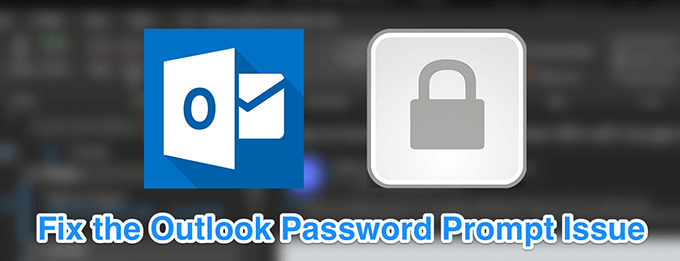
Függetlenül attól, van néhány ellenőrzés és javítás, amelyek megkísérelhetik megszabadulni a számítógépen lévő Outlook program hibájából.
Hitelesítő adatainak eltávolítása a Hitelesítési adatok kezelőjéből
Ha még nem tudod, a Windows PC-hez Hitelesítési adatok kezelője néven kerül sor, amely lehetővé teszi a különféle szolgáltatások bejelentkezési adatainak mentését és kezelését. Ez elmenti az Outlook-fiók felhasználóneveit és jelszavait is. Időnként ezek a mentett részletek zavarhatják az alkalmazás működését, és arra késztethetik az Outlookot, hogy továbbra is kérje a jelszót.
A javításhoz mindössze annyit kell tennie, hogy törölje az Outlook bejelentkezési adatait a hitelesítő adatok kezelőjében.
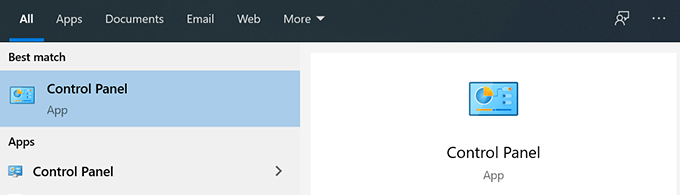
- Kattintson a Felhasználói fiókoklehetőségre a következő képernyőn.
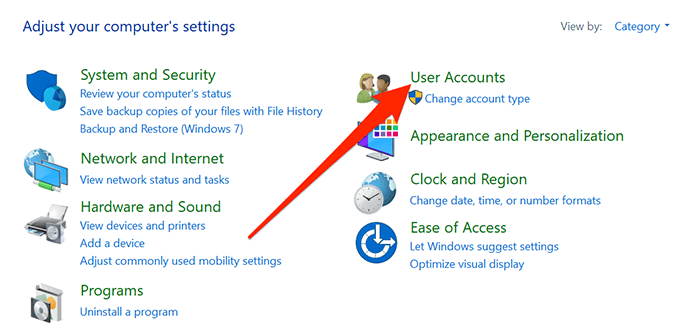
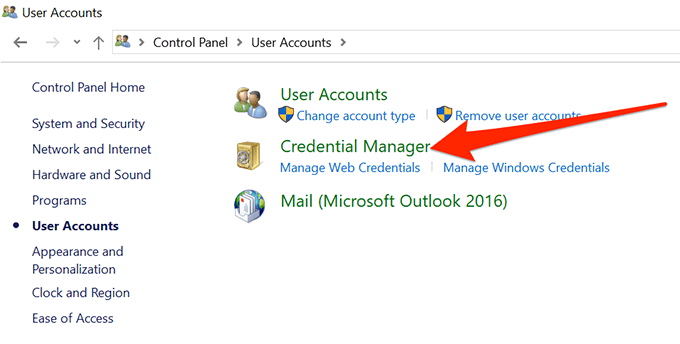
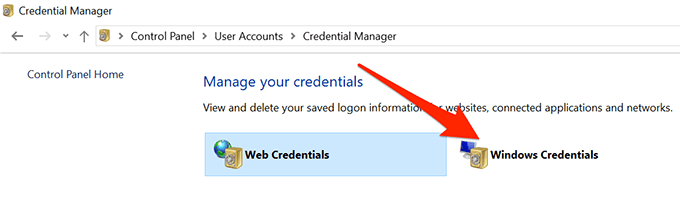
- Keresse meg a mentett bejelentkezéseket, és keresse meg azokat, amelyek nevében a Outlookszó szerepel. Ezután nyissa meg ezeket és kattintson az Eltávolításgombra, hogy eltávolítsa azokat a számítógépről.
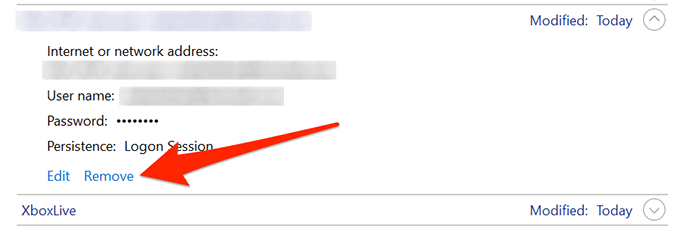
Engedélyezze a Jelszó megjegyzése opciót
Sok webhely és alkalmazás kínál Önnek a emlékezni a jelszavadra, így nem kell minden alkalommal megadnia, amikor belép a webhelyre vagy az alkalmazásba. Az Outlooknak is van ez a funkciója, és valószínű, hogy Ön vagy valaki kitörölte a jelszó emlékezésének lehetőségét.
In_content_1 all: [300x250] / dfp: [640x360]->Ez lehet az oka annak, hogy az Outlook folyamatosan kéri a jelszavát, és az opció engedélyezésével javítania kell az Ön számára.
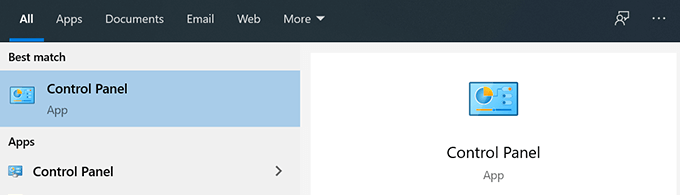
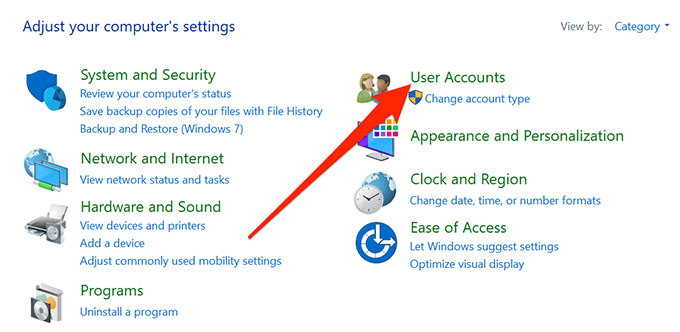
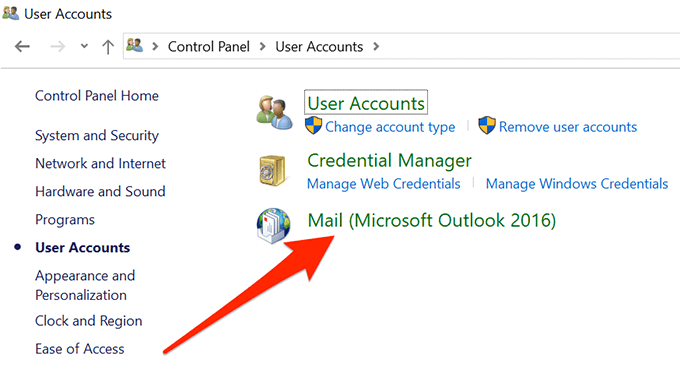
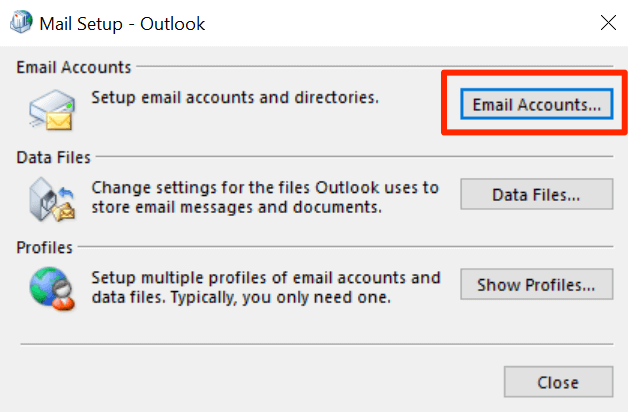
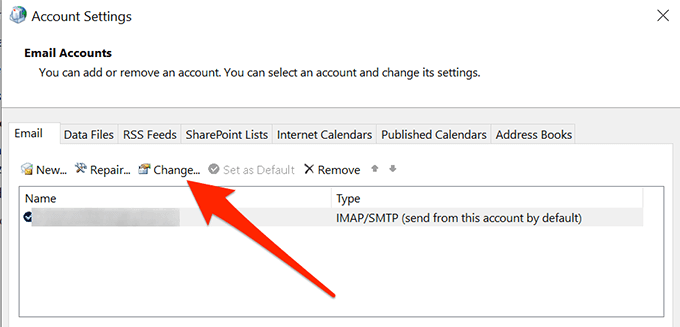
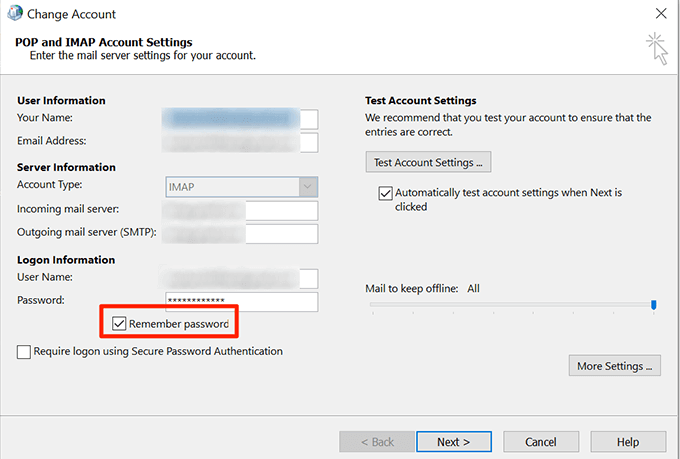
A Mindig a bejelentkezés kérésének letiltása
Ha Exchange e-mail fiókot használ az Outlook segítségével, akkor van egy olyan lehetőség, amely lehetővé teszi, hogy az Outlook minden alkalommal kérje meg a jelszavát. Ha még nem tiltotta le a beállítást, vagy nem biztos benne, akkor annak kikapcsolásával valószínűleg megoldódik a probléma.
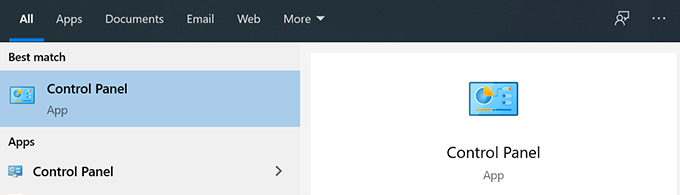
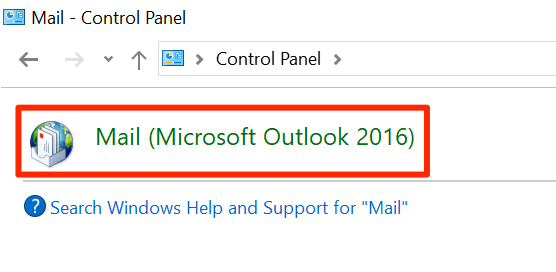
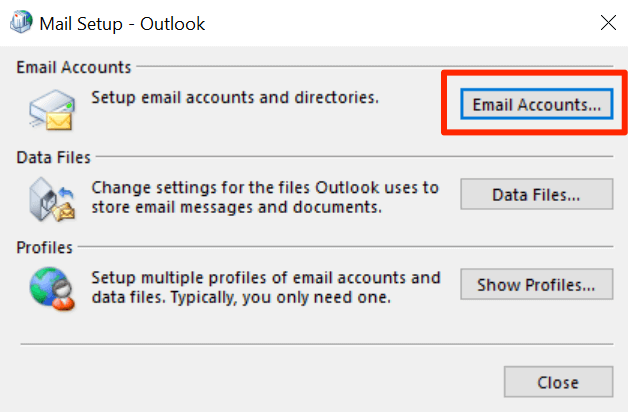
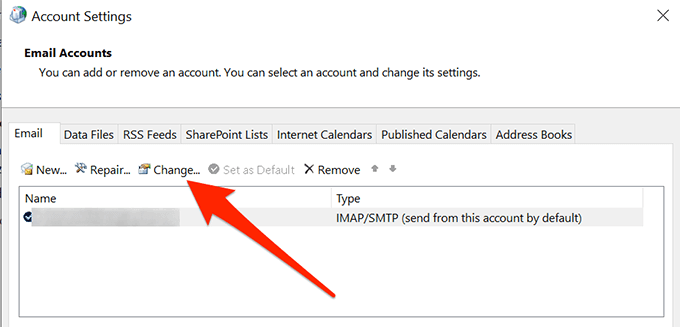
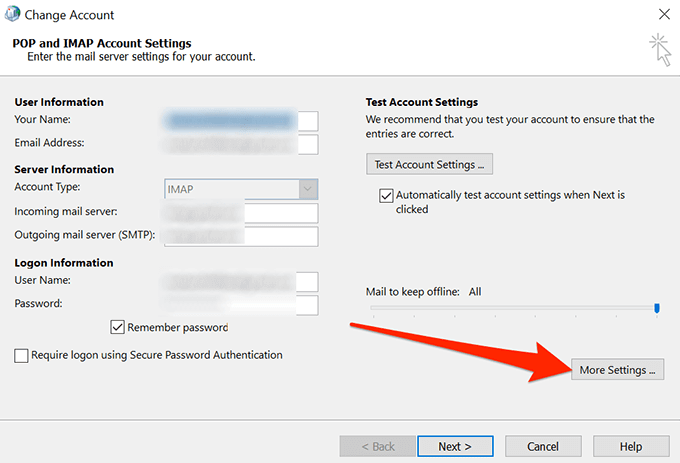
Új Outlook profil létrehozása és használata
Az Outlook a profil módszerrel különbözteti meg az egyik felhasználót a másiktól. Ha probléma merül fel az alkalmazásban használt profil használatával, egy új profil létrehozásával és használatával meg kell oldani az ön számára.
Új profil létrehozása az Outlook számára meglehetősen egyszerű, és megtehető a maga az alkalmazás.
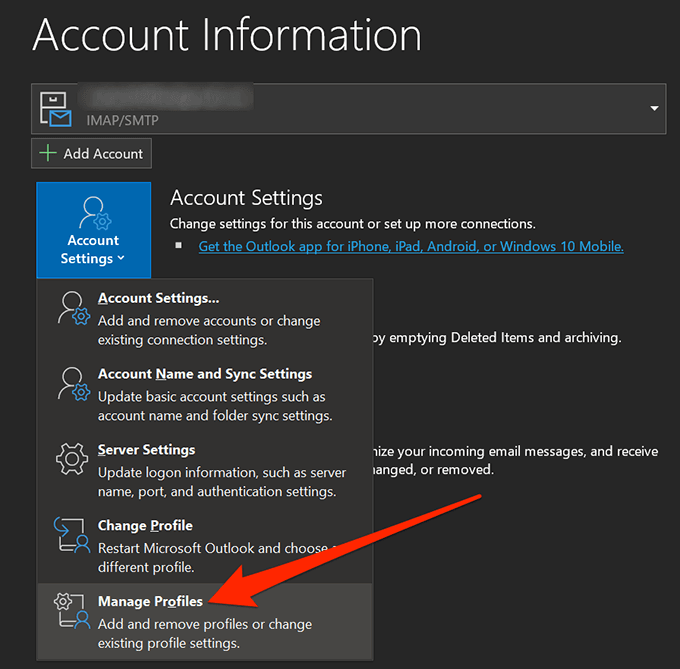
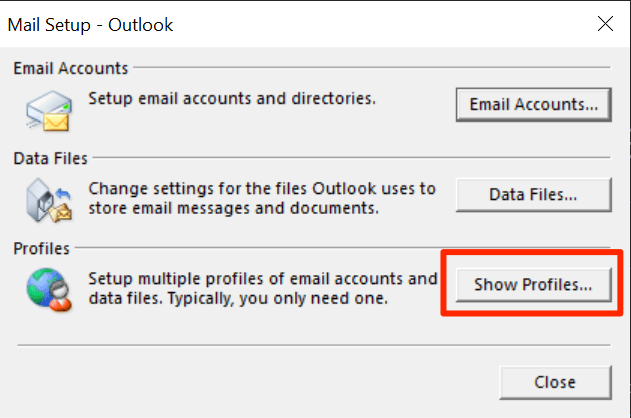
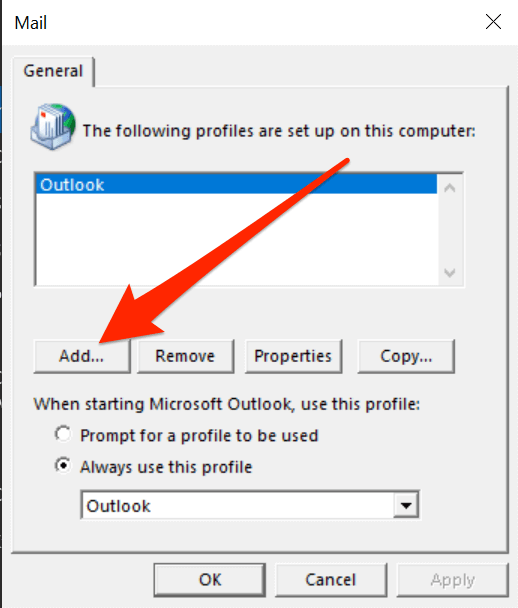
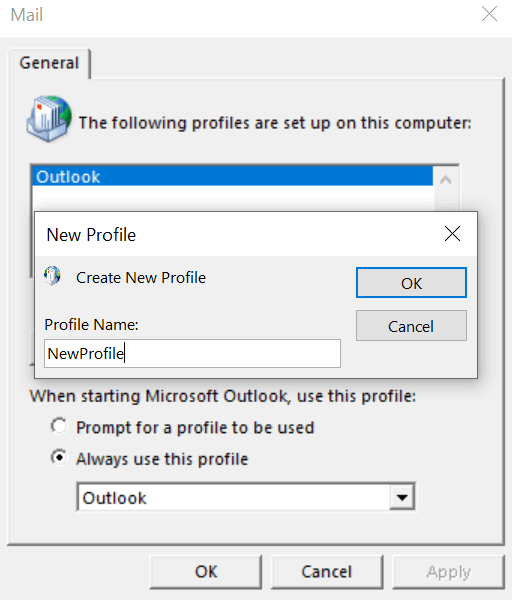
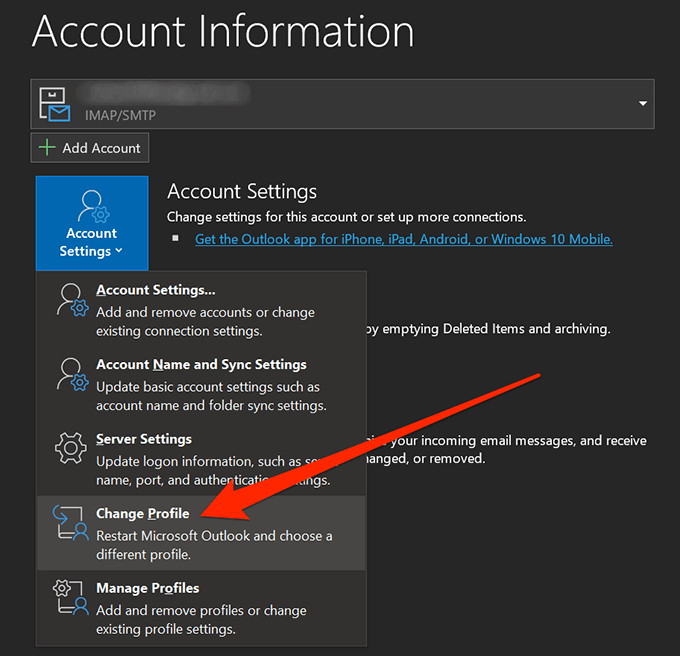
Az Outlook verzió frissítése
Az Outlook régi verziója is lehet az egyik oka annak, hogy miért Az Outlook folyamatosan kéri a jelszavát. A régi verziókban gyakran vannak olyan hibák és problémák, amelyeket az újabb verziókban kijavítottak.
Az Outlook legfrissebb verzióra történő frissítése javítja a problémát az Ön számára.
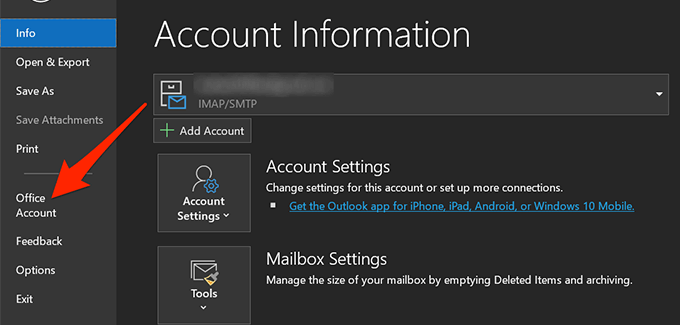
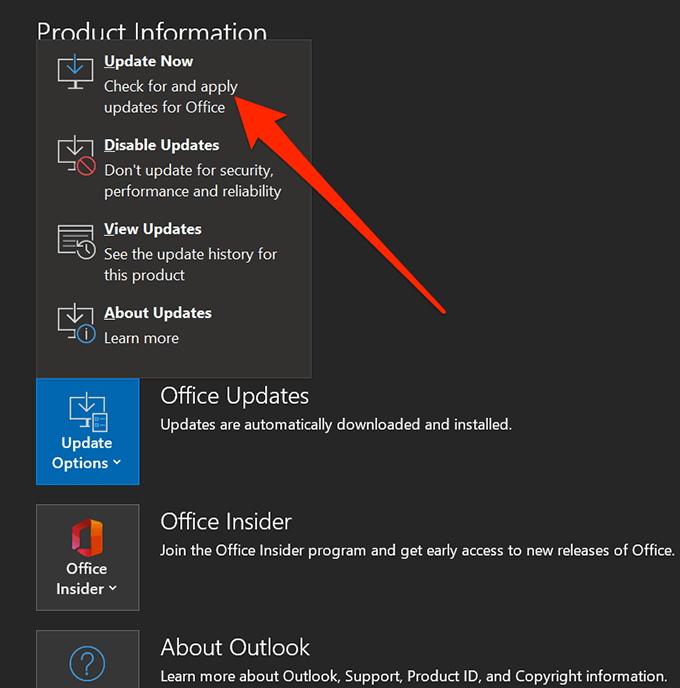
Az Outlook indítása biztonságos módban
Végül, ha semmi sem működik, érdemes a próbálja meg megnyitni az alkalmazást biztonságos módban -t megnézni, hogy az Outlook továbbra is kéri-e a jelszavát. A biztonságos mód letiltja az alkalmazás összes nem elengedhetetlen elemét, tehát ha bármilyen elem problémája merül fel, ezt figyelmen kívül kell hagyni, és az alkalmazást egyébként el kell indítania.
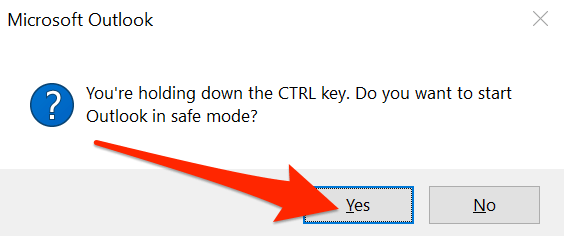
Nagyon bosszantó, ha minden alkalommal meg kell adnia a jelszavát, amikor valamit csinál az Outlookban, és meg kell szabadulnia tőle. hogy amilyen gyorsan csak lehet. Számos rendelkezésre álló módszerrel remélhetőleg kijavíthatja a problémát, és soha nem kaphat meg új jelszókérdéseket az Outlook számítógépén.
Ha segítettünk a probléma megoldásában a számítógépen, szeretnénk tudni róla. . Kérjük, ossza meg velünk az alábbi megjegyzés szakaszban.